在使用电脑的过程中,我们难免会遇到一些系统崩溃、病毒感染或者电脑运行缓慢等问题。而重装操作系统是解决这些问题的有效方法之一。本文将带领大家了解如何重新安装64位Win7系统,以恢复电脑最佳性能。
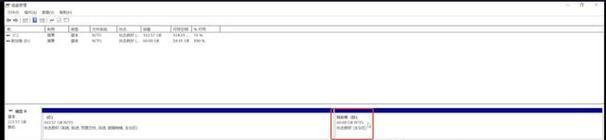
1.确认系统需求
我们需要确认电脑硬件是否符合64位Win7系统的最低要求,包括处理器、内存、硬盘空间等方面。
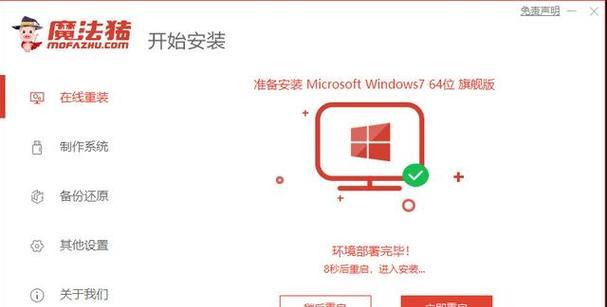
2.备份数据
在重装系统之前,务必备份重要的个人文件和数据,以免丢失。可以使用外部存储设备或云盘进行备份。
3.获取系统安装介质

如果你拥有原版的64位Win7系统安装光盘或U盘,则可以直接使用。若没有,可以从官方网站上下载合法的镜像文件,并制作成启动U盘。
4.准备启动U盘
使用专业的制作工具,将下载好的Win7系统镜像文件写入U盘,并设置电脑从U盘启动。
5.进入安装界面
重启电脑后,在开机画面出现时按下相应的快捷键(一般是F2或Del键)进入BIOS设置,将启动顺序改为U盘优先。
6.开始安装
重启电脑后,系统会自动从U盘启动,进入Win7安装界面。根据界面提示,选择“安装”选项,并按照提示进行操作。
7.分区与格式化
在安装界面中,选择安装位置,并进行磁盘分区和格式化操作。请注意,这将清空磁盘上的所有数据,请确保已备份好重要文件。
8.安装系统
选择所需的安装版本,然后点击“下一步”开始安装过程。等待安装完成,期间不要中断电源。
9.安装驱动程序
安装系统完成后,需要安装相关的硬件驱动程序。可以从官方网站上下载最新的驱动程序,并按照提示进行安装。
10.更新系统补丁
打开WindowsUpdate,检查并安装最新的系统补丁,以保证系统的安全性和稳定性。
11.安装常用软件
根据个人需求,安装常用的办公软件、浏览器、媒体播放器等工具,并设置好相应的个性化选项。
12.恢复个人文件
将之前备份的个人文件和数据复制回电脑的相应位置,确保一切恢复正常。
13.配置系统设置
根据个人喜好,配置系统的桌面背景、屏幕分辨率、电源管理等设置,以获得更好的使用体验。
14.安装杀毒软件
为了保护电脑免受病毒和恶意软件的侵害,安装一个可靠的杀毒软件是必不可少的。
15.维护系统
定期清理垃圾文件、进行系统优化和病毒扫描,保持系统的良好状态。
通过本文的介绍,我们学习了如何重新安装64位Win7系统。从硬件要求、备份数据到系统安装、驱动安装、软件配置等方面进行了详细讲解。希望这些步骤能帮助你成功完成系统重装,恢复电脑最佳性能。记得在操作过程中谨慎,确保数据安全,并随时备份重要文件。




